 Web-Frontend
Web-Frontend
 CSS-Tutorial
CSS-Tutorial
 Eine Anleitung zu den flexiblen CSS-Layouteigenschaften: Position Sticky und Flexbox
Eine Anleitung zu den flexiblen CSS-Layouteigenschaften: Position Sticky und Flexbox
Eine Anleitung zu den flexiblen CSS-Layouteigenschaften: Position Sticky und Flexbox
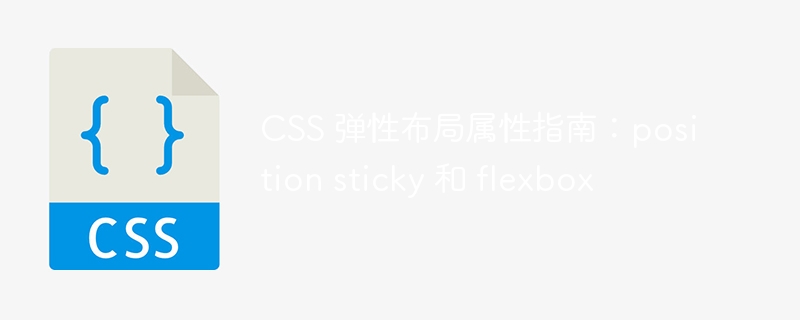
CSS Flexible Layout Property Guide: Sticky und Flexbox positionieren
Im modernen Webdesign ist flexibles Layout zu einer sehr beliebten und nützlichen Technologie geworden. Es kann uns dabei helfen, adaptive Webseitenlayouts zu erstellen, damit Webseiten auf verschiedenen Geräten und Bildschirmgrößen gut angezeigt und reagiert werden können.
Dieser Artikel konzentriert sich auf zwei flexible Layouteigenschaften: Position: Sticky und Flexbox. Wir werden ihre Verwendung im Detail besprechen und ihre Anwendung anhand konkreter Codebeispiele demonstrieren.
1. Position: Sticky
Position: Sticky ist eine leistungsstarke CSS-Eigenschaft, die es Elementen ermöglicht, beim Scrollen an einer bestimmten Position zu bleiben. Die Verwendung ist sehr einfach. Sie müssen lediglich position: sticky für das Element festlegen und einen oberen, unteren, linken oder rechten Wert angeben, um das Element in einer Position relativ zum Ansichtsfenster zu fixieren.
Hier ist ein konkretes Beispiel:
HTML-Code:
<div class="container"> <div class="header">我是头部</div> <div class="content">我是内容</div> <div class="footer">我是尾部</div> </div>
CSS-Code:
.container {
height: 400px;
overflow-y: scroll;
}
.header {
position: sticky;
top: 0;
background-color: red;
}
.content {
height: 1000px;
background-color: yellow;
}
.footer {
height: 200px;
background-color: green;
}Im obigen Code erstellen wir einen Container mit einer Höhe von 400 Pixeln und stellen vertikales Scrollen ein. Dann stellen wir das Header-Element auf „Sticky“ und verankern es an der Oberseite des Containers.
Wenn wir die Seite im Browser scrollen, bleibt das Header-Element immer oben im Container und verschwindet nicht, wenn die Seite scrollt. Dadurch können wir Effekte wie feste Navigationsleisten und Titelleisten einfach implementieren.
2. Flexbox
Flexbox ist ein von CSS3 eingeführtes flexibles Box-Modell-Layout, das das Layout von Webseiten flexibler und anpassungsfähiger machen kann. Mit Flexbox können wir die Position, Größe und Anordnung von Elementen im Container einfach steuern.
Hier ist ein konkretes Beispiel:
HTML-Code:
<div class="container"> <div class="box">盒子1</div> <div class="box">盒子2</div> <div class="box">盒子3</div> </div>
CSS-Code:
.container {
display: flex;
justify-content: space-between;
}
.box {
width: 100px;
height: 100px;
background-color: blue;
margin: 10px;
}Im obigen Code erstellen wir einen Container und setzen seine Anzeigeeigenschaft auf Flex, was angibt, dass es sich um einen Flexbox-Container handelt. Wir verwenden außerdem das Attribut justify-content, um die horizontale Ausrichtung der drei untergeordneten Elemente auf „space-between“ festzulegen, sodass der Abstand zwischen den untergeordneten Elementen gleich ist.
Für jedes untergeordnete Element sind Breite und Höhe festgelegt, die Hintergrundfarbe ist blau und die Ränder sind festgelegt.
Mit dem obigen Code haben wir ein einfaches Flexbox-Layout implementiert. Die drei Box-Elemente passen ihre Größe und Position automatisch an die Größe und Bedürfnisse des Containers an.
Zusammenfassung:
In diesem Artikel werden zwei sehr nützliche flexible Layouteigenschaften vorgestellt: Position: Sticky und Flexbox. Position: Sticky kann uns dabei helfen, den festen Bildlaufeffekt von Elementen zu erzielen, während Flexbox das Webseitenlayout flexibler und anpassungsfähiger machen kann. Anhand der obigen Codebeispiele können wir die Verwendung und Auswirkungen dieser beiden Eigenschaften klar verstehen.
Ich hoffe, dieser Artikel kann jedem helfen, diese beiden elastischen Layoutattribute besser zu verstehen und zu nutzen und dadurch mehr Komfort und Flexibilität in das Webdesign und die Webentwicklung zu bringen.
Das obige ist der detaillierte Inhalt vonEine Anleitung zu den flexiblen CSS-Layouteigenschaften: Position Sticky und Flexbox. Für weitere Informationen folgen Sie bitte anderen verwandten Artikeln auf der PHP chinesischen Website!

Heiße KI -Werkzeuge

Undresser.AI Undress
KI-gestützte App zum Erstellen realistischer Aktfotos

AI Clothes Remover
Online-KI-Tool zum Entfernen von Kleidung aus Fotos.

Undress AI Tool
Ausziehbilder kostenlos

Clothoff.io
KI-Kleiderentferner

AI Hentai Generator
Erstellen Sie kostenlos Ai Hentai.

Heißer Artikel

Heiße Werkzeuge

Notepad++7.3.1
Einfach zu bedienender und kostenloser Code-Editor

SublimeText3 chinesische Version
Chinesische Version, sehr einfach zu bedienen

Senden Sie Studio 13.0.1
Leistungsstarke integrierte PHP-Entwicklungsumgebung

Dreamweaver CS6
Visuelle Webentwicklungstools

SublimeText3 Mac-Version
Codebearbeitungssoftware auf Gottesniveau (SublimeText3)

Heiße Themen
 1378
1378
 52
52
 So schreiben Sie geteilte Zeilen auf Bootstrap
Apr 07, 2025 pm 03:12 PM
So schreiben Sie geteilte Zeilen auf Bootstrap
Apr 07, 2025 pm 03:12 PM
Es gibt zwei Möglichkeiten, eine Bootstrap -Split -Zeile zu erstellen: Verwenden des Tags, das eine horizontale Split -Linie erstellt. Verwenden Sie die CSS -Border -Eigenschaft, um benutzerdefinierte Style Split -Linien zu erstellen.
 Die Rollen von HTML, CSS und JavaScript: Kernverantwortung
Apr 08, 2025 pm 07:05 PM
Die Rollen von HTML, CSS und JavaScript: Kernverantwortung
Apr 08, 2025 pm 07:05 PM
HTML definiert die Webstruktur, CSS ist für Stil und Layout verantwortlich, und JavaScript ergibt eine dynamische Interaktion. Die drei erfüllen ihre Aufgaben in der Webentwicklung und erstellen gemeinsam eine farbenfrohe Website.
 So fügen Sie Bilder auf Bootstrap ein
Apr 07, 2025 pm 03:30 PM
So fügen Sie Bilder auf Bootstrap ein
Apr 07, 2025 pm 03:30 PM
Es gibt verschiedene Möglichkeiten, Bilder in Bootstrap einzufügen: Bilder direkt mit dem HTML -IMG -Tag einfügen. Mit der Bootstrap -Bildkomponente können Sie reaktionsschnelle Bilder und weitere Stile bereitstellen. Legen Sie die Bildgröße fest und verwenden Sie die IMG-Fluid-Klasse, um das Bild anpassungsfähig zu machen. Stellen Sie den Rand mit der img-beliebten Klasse ein. Stellen Sie die abgerundeten Ecken ein und verwenden Sie die IMG-Rund-Klasse. Setzen Sie den Schatten, verwenden Sie die Schattenklasse. Größen Sie die Größe und positionieren Sie das Bild im CSS -Stil. Verwenden Sie mit dem Hintergrundbild die CSS-Eigenschaft im Hintergrund.
 So verwenden Sie Bootstrap in Vue
Apr 07, 2025 pm 11:33 PM
So verwenden Sie Bootstrap in Vue
Apr 07, 2025 pm 11:33 PM
Die Verwendung von Bootstrap in Vue.js ist in fünf Schritte unterteilt: Startstrap installieren. Bootstrap in main.js. Verwenden Sie die Bootstrap -Komponente direkt in der Vorlage. Optional: benutzerdefinierter Stil. Optional: Verwenden Sie Plug-Ins.
 So ändern Sie Bootstrap
Apr 07, 2025 pm 03:18 PM
So ändern Sie Bootstrap
Apr 07, 2025 pm 03:18 PM
Um die Größe der Elemente in Bootstrap anzupassen, können Sie die Dimensionsklasse verwenden, einschließlich: Einstellbreite:.
 So richten Sie das Framework für Bootstrap ein
Apr 07, 2025 pm 03:27 PM
So richten Sie das Framework für Bootstrap ein
Apr 07, 2025 pm 03:27 PM
Um das Bootstrap -Framework einzurichten, müssen Sie die folgenden Schritte befolgen: 1. Verweisen Sie die Bootstrap -Datei über CDN; 2. Laden Sie die Datei auf Ihrem eigenen Server herunter und hosten Sie sie. 3.. Fügen Sie die Bootstrap -Datei in HTML hinzu; 4. Kompilieren Sie Sass/weniger bei Bedarf; 5. Importieren Sie eine benutzerdefinierte Datei (optional). Sobald die Einrichtung abgeschlossen ist, können Sie die Grid -Systeme, -Komponenten und -stile von Bootstrap verwenden, um reaktionsschnelle Websites und Anwendungen zu erstellen.
 So verwenden Sie die Bootstrap -Taste
Apr 07, 2025 pm 03:09 PM
So verwenden Sie die Bootstrap -Taste
Apr 07, 2025 pm 03:09 PM
Wie benutze ich die Bootstrap -Taste? Führen Sie Bootstrap -CSS ein, um Schaltflächenelemente zu erstellen, und fügen Sie die Schaltfläche "Bootstrap" hinzu, um Schaltflächentext hinzuzufügen
 So sehen Sie das Datum der Bootstrap
Apr 07, 2025 pm 03:03 PM
So sehen Sie das Datum der Bootstrap
Apr 07, 2025 pm 03:03 PM
ANTWORT: Sie können die Datumsauswahlkomponente von Bootstrap verwenden, um Daten auf der Seite anzuzeigen. Schritte: Stellen Sie das Bootstrap -Framework ein. Erstellen Sie ein Eingangsfeld für Datumsauswahl in HTML. Bootstrap fügt dem Selektor automatisch Stile hinzu. Verwenden Sie JavaScript, um das ausgewählte Datum zu erhalten.



